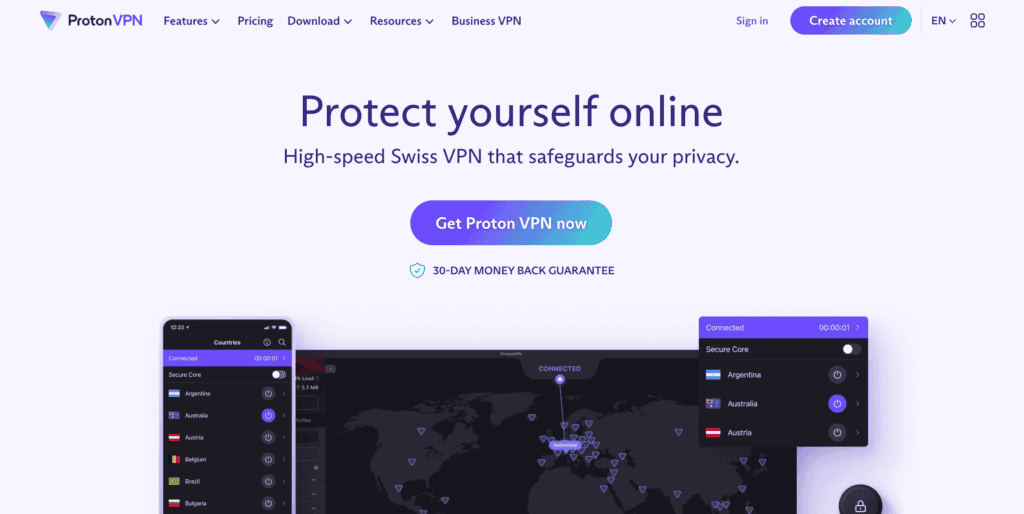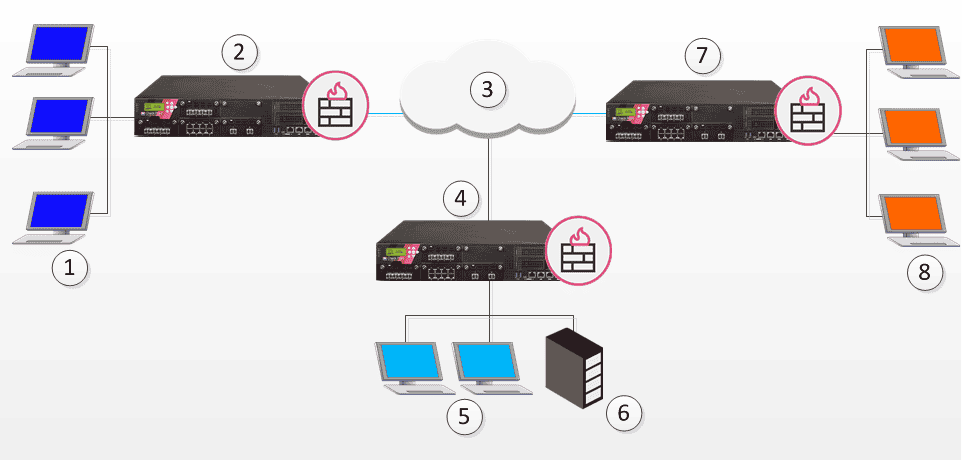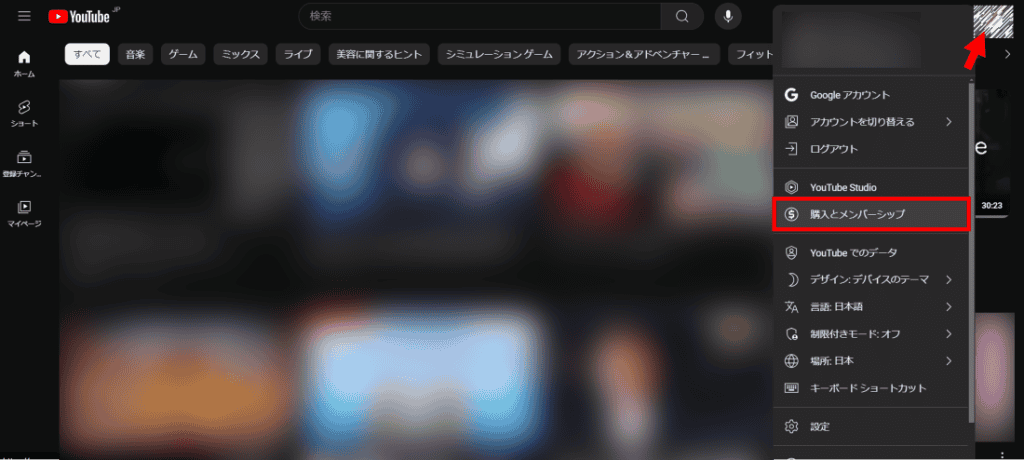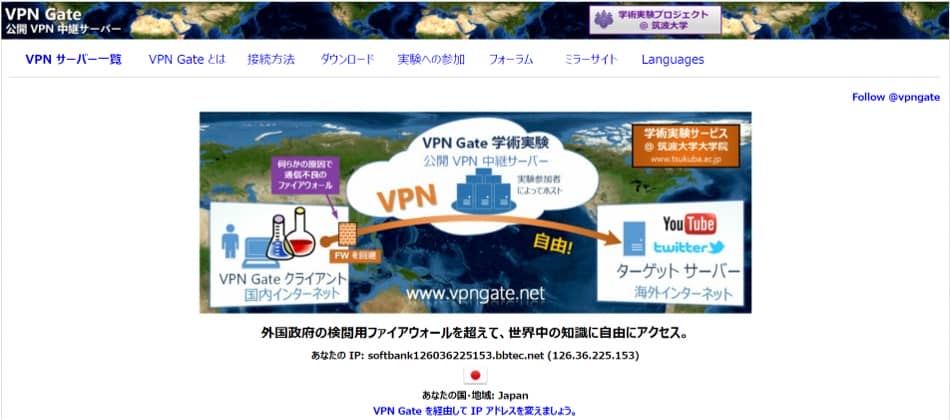結果は見つかりませんでした
その言葉を使ったものは見つかりませんでした。他の言葉で検索してみてください。

nvm(Node Version Manager)を使ってNode.jsをインストールする手順 #Node.js
概要 Node.jsの開発環境を構築するにあたって、nodebrew、nvmのようなバージョン管理できるライブラリを使うことが必須になっていると思います。 個人的には、nvmがオススメなのでをnvmを使ったNode.jsのインストール&バージョンアップ手順を紹介します。 n
概要
- Node.jsの開発環境を構築するにあたって、nodebrew、nvmのようなバージョン管理できるライブラリを使うことが必須になっていると思います。
- 個人的には、nvmがオススメなのでをnvmを使ったNode.jsのインストール&バージョンアップ手順を紹介します。
nodebrew、nvmのどちらを選択した方が良いか
結論:人気度からnvmがオススメ
- Googleトレンド(2021年4月27日時点)で、
nvmがnodebrewを圧倒的に上回っている 。

記事の前提
- この記事は macOS を前提としています
- Windowsの場合は、以下のような別の記事を参考にしてください
インストール
curlでのインストール
curl -o- https://raw.githubusercontent.com/nvm-sh/nvm/v0.39.7/install.sh | bash
* Homebrewでのインストール方法を掲載しているブログもありますが、現在、Homebrewでのインストールは公式でサポートしてないのでHomebrewでのインストールはしない方が良いです。
以下、https://github.com/nvm-sh/nvmより引用
Homebrew installation is not supported.
If you have issues with homebrew-installed nvm,
please brew uninstallit,and installit using the instructions below,
before filing an issue.
nvmのインストール検証
次に正常にインストールされているか検証します。
nvmと表示されたらOKです。
もしここで、nvm: command not foundと表示されたら、以下コマンドを実行して、もう一度、command -vを実行してみてください
bashの場合
zshの場合
Node.jsのインストール
stableバージョンを使う場合
stableバージョン
nvminstallstable--latest - npm
nvmaliasdefault stable
-
stableは、node.jsの安定したバージョンをinstallするというオプション 。 -
aliasdefaultで、安定したバージョンをdefaultにします。
LTS(Long Term Support)バージョンを使う場合
LTSとは長期間に渡って、安全なメンテナンスリリースのみが実施されるバージョンです 。
最新バージョンを使う理由が特に無ければ、安定しているLTSを使うのがオススメです。
ltsのリリースは以下、6つの修正に限定されます 。
- Bug fixes;
- security update ;
- Non-semver-major npm updates;
- relevant documentation update ;
- Certain performance improvements where the risk of breaking existing applications is minimal;
- Changes that introduce large amount of code churn where the risk of breaking existing applications is low and where the change in question may significantly ease the ability to backport future changes due to the reduction in diff noise.
- LTSなどのリリース計画について詳しく知りたい方はこちらを参考にしてください。
- リリーススケジュールを知りたい方はこちらを参考にしてください。
LTSバージョン
nvminstall --lts --latest - npm
nvmaliasdefault 'lts/*'
-
--ltsは、LTSバージョンの最新をinstallするというオプションです 。
node.jsのサンプルコード
インストールが正常に完了していることを検証します 。
以下、web_example.jsというファイルを用意して実行します
web_example.js
const http = require("http") ;
http.createServer( (request, response) => {
response.writeHead(200, {"Content-Type": "text/plain"}) ;
response.write("Hello World") ;
response.end() ;
} ) .listen(8888) ;
以下、URLにアクセスしてみてください
http://localhost:8888/
Hello Worldと表示されたら検証完了です。
Node.jsのバージョンアップ手順
インストール手順と同様のコマンドでOK
Node.jsのバージョンアップ
nvminstall --lts
nvmaliasdefault 'lts/*'
npm自体のバージョンアップも実施します。
動作検証として一時的にstableバージョンにしたいような場合には、以下のようにuseを使います。
nvminstallstable--latest - npm
nvmuse stable
特定のバージョンにしたい場合は 、nvmls-remoteで利用可能なversionを検索してから、そのバージョンをインストール(nvminstallバージョン番号)。バージョン指定(nvmaliasdefault バージョン番号)します。
例:v18.9.1に変更する場合
nvminstallv18.9.1
nvmaliasdefault v18.9.1
プロジェクトで固定のNode.jsのバージョンを使わせたい場合
- プロジェクトによっては、Node.jsのバージョンを固定したい場合があると思います。
- そのような場合 、
.nvmrcファイルを作成してソース管理すれば対応できるので紹介します 。 - 以下、最新のltsで固定する場合の例です。
最新のltsで固定する場合
echo " lts/ * " > .nvmrc
nvminstall # 初回のみ実行する
nvmuse
nvm本体のバージョンアップ方法
以下コマンドをコピペして、ターミナルで実行します。
コマンド
(
cd "$NVM_DIR"
git fetch --tag origin
git checkout`git is describe describe--abbrev=0 --tag --match "v[0-9]*" $(git rev-list --tag --max - count=1)`
) && \. "$NVM_DIR/nvm.sh"
実行結果
remote: Enumerating objects: 7,done.
remote: Counting objects: 100% (7/7),done.
remote: Compressing objects: 100% (3/3),done.
remote: Total 3 (delta 2),reused 1 (delta 0),pack-reused 0
Unpacking objects: 100% (3/3),990 bytes | 123.00 KiB/s,done.
From https://github.com/nvm-sh/nvm
ef3b20c..a82edf4 master -> origin/master
HEAD is now at 9600617 v0.39.1
その他参考となる記事
[宣伝] GAS入門の教材 – Udemy
- 2023年11月時点で、約3,000人の受講生を獲得し、UdemyBusinessにも選定されてます
- もしGASに興味があれば、以下のバナーからUdemyにて購入ご検討ください